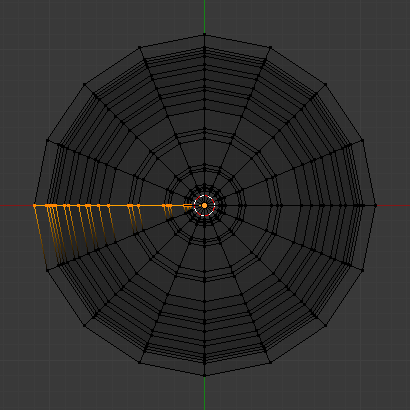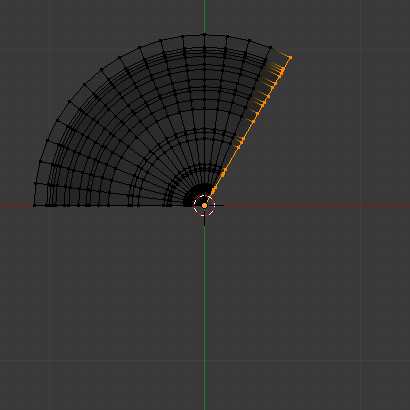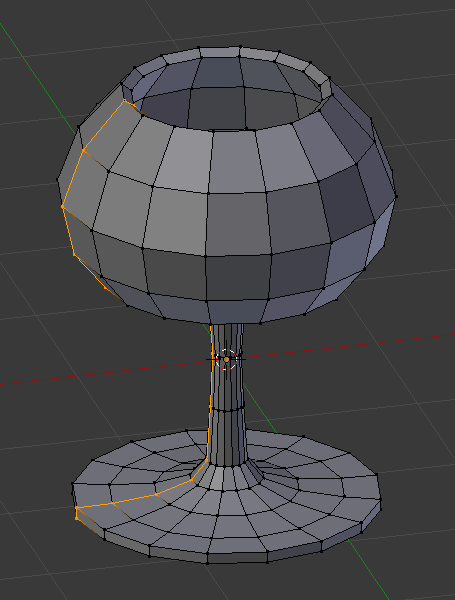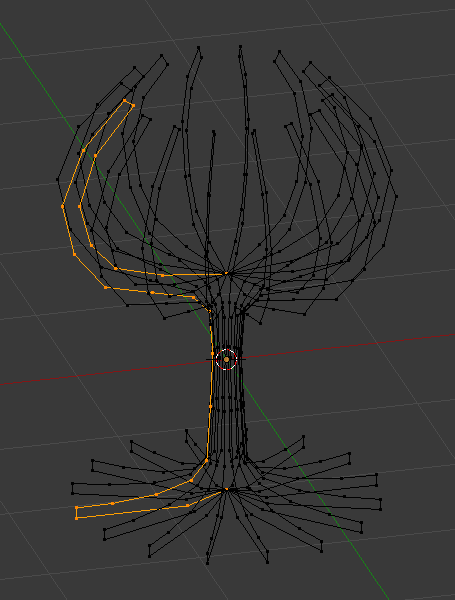Spin¶
Référence
- Mode:
Edit Mode
- Menu:
- Outil:
L’outil Spin extrude (ou duplique si la sélection est multiple) les éléments sélectionnés, en tournant autour d’un point et d’un axe spécifiques.
Utilisez cet outil pour créer le type d’objets que vous produiriez avec un tour (cet outil est souvent appelé outil “lathe” ou outil “sweep” dans la littérature, pour cette raison). En fait, il fait une sorte d’extrusion circulaire de vos éléments sélectionnés, centrée sur le curseur 3D et autour de l’axe perpendiculaire à la vue de travail…
Le point de vue déterminera autour de quel axe l’extrusion tournera…
La position du curseur 3D sera le centre de la rotation.
Paramètres de l’outil¶
- Steps
Spécifie le nombre de copies qui seront extrudées lors de la rotation “sweep”.
- Use Duplicates
Lorsque cette option est activée, les éléments sélectionnés d’origine seront conservés en tant qu’îlots séparés dans le maillage (c’est-à-dire sans lien avec le résultat de l’extrusion par rotation).
- Axis
Spécifie l’axe à utiliser comme pivot de l’opération de rotation.
Options¶
- Steps
Spécifie le nombre de copies qui seront extrudées lors de la rotation “sweep”.
- Angle
Spécifie l’angle “balayé” par cet outil, en degrés (par exemple, réglez-le sur 180 pour un demi-tour).
- Auto Merge
Fusionne automatiquement la première et la dernière duplication, si on effectue une révolution complète entraînant un chevauchement de la géométrie.
- Flip Normals
Inverse la direction des normales pour toute la géométrie résultante.
- Center X, Y, Z
Spécifie le centre de la rotation. Par défaut, la position du curseur est utilisée.
- Axis X, Y, Z
Spécifie l’axe de rotation comme vecteur. Par défaut, l’axe de la vue est utilisé (fenêtre).
Exemple¶
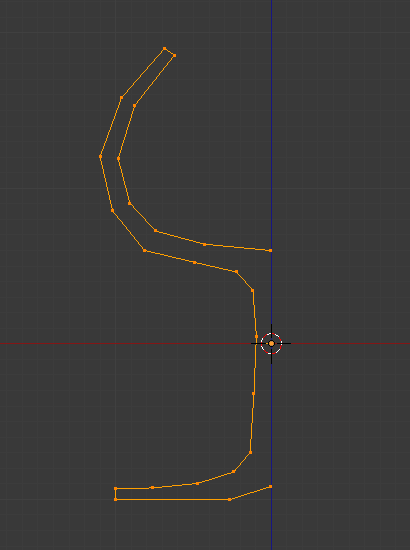
Profil d’un verre.¶
Créez d’abord un maillage représentant le profil de votre objet. Si vous modélisez un objet creux, il est judicieux d’épaissir le contour. La Fig. Profil d’un verre.. montre le profil d’un verre à vin que nous modéliserons comme démonstration.
Nous allons faire pivoter l’objet autour du curseur dans la vue de dessus, alors passez à la vue de dessus avec Pavnum7.
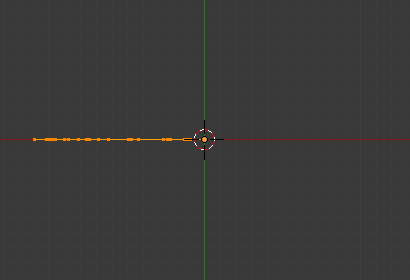
Profil du verre, vue de dessus en mode édition, juste avant la rotation.¶
Placez le curseur au centre du profil en entrant dans le mode Édition et en sélectionnant l’un des sommets du centre et en accrochant le curseur 3D à cet emplacement avec . La Fig. Profil du verre, vue de dessus en mode édition, juste avant la rotation. montre le profil du verre à vin dans la vue de dessus, avec le curseur correctement positionné.
Sélectionnez tous les sommets avec A et sélectionnez l’outil Spin dans la barre d’outils et utilisez le Gizmo pour faire pivoter les sommets. La Fig. Profil tourné. montre le résultat d’une rotation réussie.
Angle¶
Duplicate¶
Fusionner les sommets dupliqués¶
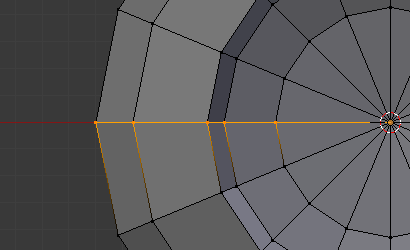
Sommets dupliqués.¶
L’opération Spin laisse des sommets dupliqués le long du profil. Vous pouvez sélectionner tous les sommets au niveau de la couture (seam) avec Box select B (illustré dans la Fig. Sommets dupliqués..) et effectuer une opération de Merge by Distance (fusion par distance).
Remarquez le nombre de sommets sélectionnés avant et après l’opération Merge by Distance Vertex count after removing doubles. Si tout se passe bien, le nombre final de sommets (38 dans cet exemple) doit correspondre au nombre du profil d’origine noté dans . Sinon, certains sommets sont absents et vous devrez les fusionner manuellement. Ou pire encore, cela aura fusionné trop de sommets.
Note
Fusion de deux sommets en un seul
Pour fusionner (souder) deux sommets ensemble, sélectionnez-les tous les deux en cliquant sur Maj-LMB. Appuyez sur S pour commencer la mise à l’échelle et maintenez la touche Ctrl appuyée pendant la mise à l’échelle pour réduire les points à 0 unité sur les axes X, Y et Z. LMB pour terminer l’opération de mise à l’échelle et cliquez sur pour fusionner les sommets. Vous pouvez également utiliser le menu contextuel (ou M). Ensuite, dans le nouveau menu contextuel, choisissez de fusionner By Distance.
Recalculer les normales¶
Il ne reste plus qu’à recalculer les normales vers l’extérieur en sélectionnant tous les sommets, en appuyant sur Alt-N et en validant Recalculate Normals Outside dans le menu contextuel.